Microsoft Office Word 2007 er måske den mestbrugt dokumentsoftware derude. Microsoft har igen gjort et fantastisk stykke arbejde med Office Word 2010. Det tilbyder nu mange nye funktioner, der har gjort dokumentredigering lettere end før. Siden vi fik ordet på 2010, har vi fundet de nøjagtige nye funktioner og forbedringer, Microsoft har foretaget. Nedenfor er de vigtigste funktioner og de nyligt tilføjede muligheder, som du finder i Office Word 2010.
Opdatering: Vi har også skrevet et resumé af både Microsoft Excel 2010 og Microsoft PowerPoint 2010.
Forbedrede temaer
Som du ved, at temaet påvirker stilen tilhele dokumentet, Word 2010 kommer nu med forskellige nyligt forbedrede temaer. Du kan anvende ethvert tema fra menuen Sidelayout. Live-preview-funktionen er også tilgængelig, ved at klikke på temaknapperne får du vist et galleri, der repræsenterer de tilgængelige temaer som miniaturebilleder.

Beskyttet tilstand
Protected Mode er en af den forbedrede sikkerhedfunktioner, der beskytter computeren mod vira. Som standard åbner det de dokumenter, der downloades fra internettet på en sådan måde, at redigering er deaktiveret. Du bliver nødt til at aktivere redigering manuelt. Dette gør det muligt for brugere at se forhåndsvisning af dokumentet, hvis de finder det legitimt og fra pålidelig kilde, kan de aktivere redigering, ellers slette det.

Vi har dækket det i yderligere detaljer her.
Tilpasbar værktøjslinje til hurtig adgang
Word 2010's Quick Access Toolbar viser alleofte anvendte indstillinger. Det er placeret i øverste venstre hjørne af applikationsvinduet i nærheden af kontorknappen. Som standard viser det følgende tre indstillinger, Gem, fortryd og forny, men kan tilpasses, og du kan let tilføje flere indstillinger til det.
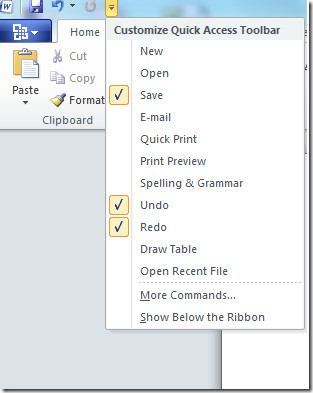
Indsæt eksempelvisning
Det sker med de fleste brugere efter kopiering ogindsætte noget i deres dokument, skal de fortryde nogle ændringer. Word 2010 har gjort det let for brugerne, nu kan du fjerne dette unødvendige trin ved at bruge indsæt forhåndsvisning mulighed. Det giver brugerne mulighed for kun at indsætte værdierne eller formateringen.

Navigationsrude
I de tidligere versioner af Microsoft Office skal man bruge Ctrl + F genvejstast for at finde ethvert ord eller sætning fra et dokument. Word 2010 har tilføjet en ny magi til denne mulighed, Ctrl + F indkalder nu en navigationsrude, der vises påvenstre side af dokumentet. Du vil se de tre tilgængelige visninger ved at klikke på deres respektive faner, overskriftsvisningen, miniature-sidevisning og søgeresultatvisningen.

Tilpasselig båndknap
Tilsyneladende ser Ribbon-knappen i Word 2010 udsom den i Word 2007. Men der er en stor tilføjelse, du kan tilpasse ordet 2010's Ribbon-knap. For at tilpasse Ribbon-knappen skal du navigere til følgende mulighed Kontorknap > Ordmulighed > Tilpas bånd.

Vi har allerede dækket Word 2010-båndknappen, du kan læse mere om det herfra.
Forbedret samarbejde
Microsoft Word 2010 har en ny funktion kaldetsamtidig redigering. Det giver mere end én forfattere mulighed for at redigere et dokument på samme tid. Word 2010 fortæller dig, hvor mange forfattere redigerer dokumentet, og deres ændringer kan også ses.
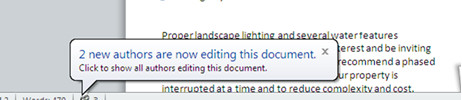
Screen Capture Tool
Word 2010 inkluderer en funktion kaldet skærmOptagelse, nu er der ikke behov for at bruge en tredjepart eller et ekstra værktøj til at fange ascreenshot for at bruge det i Word, bare brug Word 2010's indbyggede værktøj til at fange et område på skærmen. Et skærmbillede kan tages ved at navigere til følgende mulighed Indsæt> Skærmbillede. Brug for mere information om denne funktion? Læs den fulde guide her.

Kunstneriske effekter
I Word 2010 kan brugerne nu anvende et antal snacks kunstneriske effekter på billederne. For at tilføje de kunstneriske effekter til dit dokument skal du navigere til følgende mulighed Indsæt > Illustrationer > Billede. Gennemse derefter og vælg det ønskede billede. Når billedet er føjet til dit dokument, vises fanebladet Billedværktøjer, og du kan se det nye Kunstneriske effekter drop down-knappen her.

Mulighed for fjernelse af baggrund
Office 2010 har en fantastisk mulighed under navnetFjernelse af baggrunde, der blot fjerner baggrunden for ethvert billede. Ja, du har ikke brug for Photoshop længere for at fjerne baggrunden. Indsæt først billedet i dit Word-dokument fra Indsæt> Billede mulighed. Find derefter Værktøj til fjernelse af baggrund og slippe af med baggrunden. Du kan læse om denne funktion i flere detaljer her.

Office Backstage
Office Backstage er et nyt konceptden forbedrede form af den almindelige gamle kontorknap og giver en meget brugervenlig menu. Det hjælper brugere med at administrere dokumenter, præsentationer eller regneark på et større niveau.

Interessant træk, ikke? Læs mere om det her.
Nye kunsteffekter i WordArt
Ligesom andre funktioner er WordArt blevet opdateret med nye farverige kunsteffekter. Vælg teksten, og klik derefter på Ord kunst og en liste over alle tilgængelige indstillinger vises.

Ligaturer
Du har måske hørt om Ligaturer. De får skrifterne til at se smuk ud, og de bruges også til at holde bogstaver adskilt, så du kan søge i teksten, som om skrifttypen var regelmæssig. Det er sandt, at ikke alle skrifttyper understøtter ligaturer, men en lang række skrifttyper understøtter dem. Du kan aktivere dem fra Skrifttypeindstillinger> avanceret, vælg derefter kun standard mulighed i dropdown-boksen ligaturer.
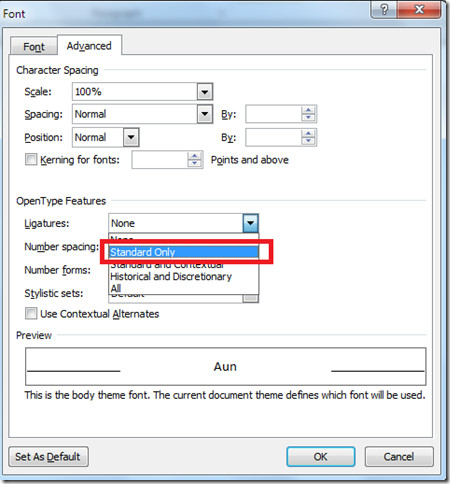
Forbedrede stavekontrol
Word 2010 har tilføjet nogle nye funktioner til sin stavekontrol, nu vil det opdage fejlen og foreslå at ændre sætningen.

Ovennævnte funktioner og ændringer er kun dem, vi kunne finde. Hvis du synes, vi har savnet nogen, så fortæl os det i kommentarerne. God fornøjelse!













Kommentarer